显示器对比度,小猪教您电脑怎么调节显示器屏幕的对比度
- 时间:2018年03月26日 08:47:56 来源:魔法猪系统重装大师官网 人气:3410
很多人会用电脑浏览网页,上网,看视频,但是电脑的一些基本操作并不见得会,就比如说显示屏的对比度,时间还有背景调节,看起来是很基本的知识,但是不会操作的大有人在,下面,小编就来跟大家分享调节电脑显示器屏幕的对比度的方法。
现在电脑非常的常见,很多家庭都有,电脑是一个很大的知识库,我们可以学习到很多的东西,就连小孩子都会使用电脑,而有的用户感觉笔记本的屏幕的颜色质量不是很好,调节亮度不能解决问题,想调一下对比度,不知道笔记本的屏幕的对比度怎么调节,为此,小编就给大家带来了调节电脑显示器屏幕的对比度的操作图文。
电脑怎么调节显示器屏幕的对比度
点击开始菜单里的“控制面板”选项。
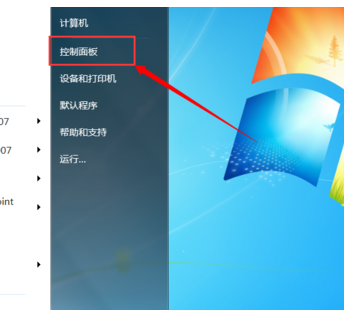
屏幕载图1
先切换至大图标显示方式。点击控制面板里的“NVIDIA控制面板”选项
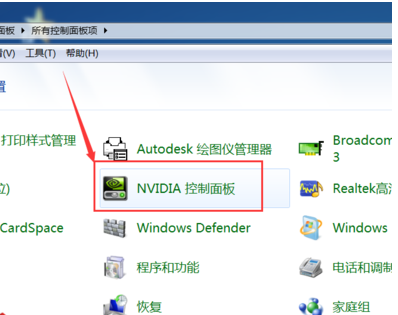
调节显示器载图2
点击左侧“显示”菜单下的“调整桌面颜色设置”选项。
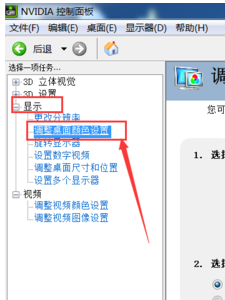
屏幕载图3
在颜色设置页面下,就可以拖动对比度的滑块来设置屏幕的对比度了。
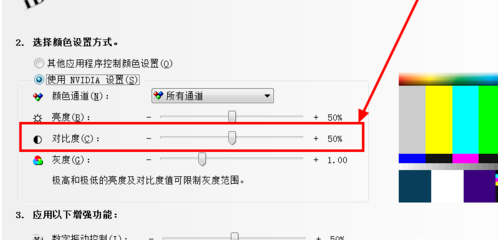
调节显示器载图4
方法二:
点击控制面板里的“显示”选项。
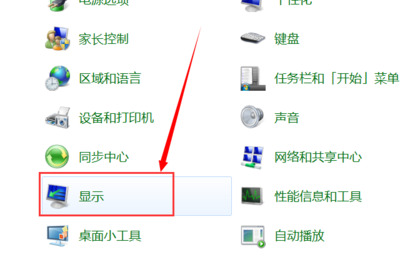
调节显示器载图5
点击左上角的“调整分辨率”选项。
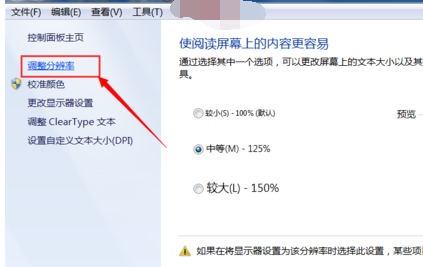
屏幕载图6
点击“高级设置”选项。
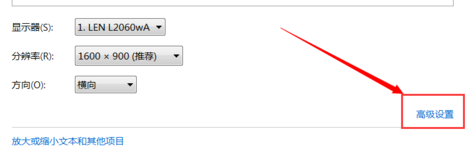
电脑载图7
点击窗口上方的“AMD VISION CONTROL CENTER”选项(根据自己的CPU品牌选择)。
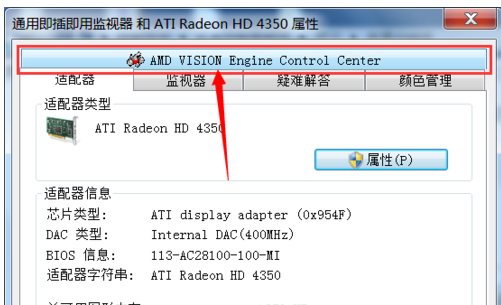
电脑载图8
接下来点击窗口下方的“AMD VISION ENGINE CONTROL CENTER”按钮。
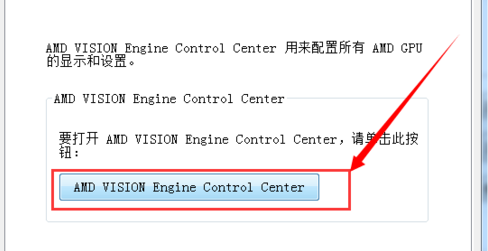
屏幕载图9
打开显示处理器显示设置窗口后,依次点击“我的VGA显示器”>“显示颜色(VGA显示器)”选项。
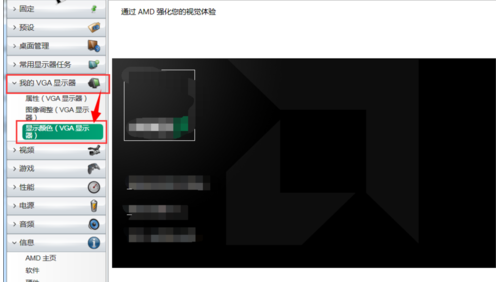
屏幕载图10
仍然通过对比度的调节滑块设置合适的对比度即可。
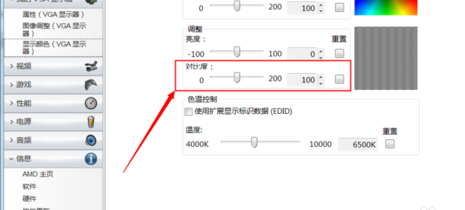
屏幕载图11
以上就是调节电脑显示器屏幕的对比度的操作流程。
对比度,调节显示器,电脑,屏幕








